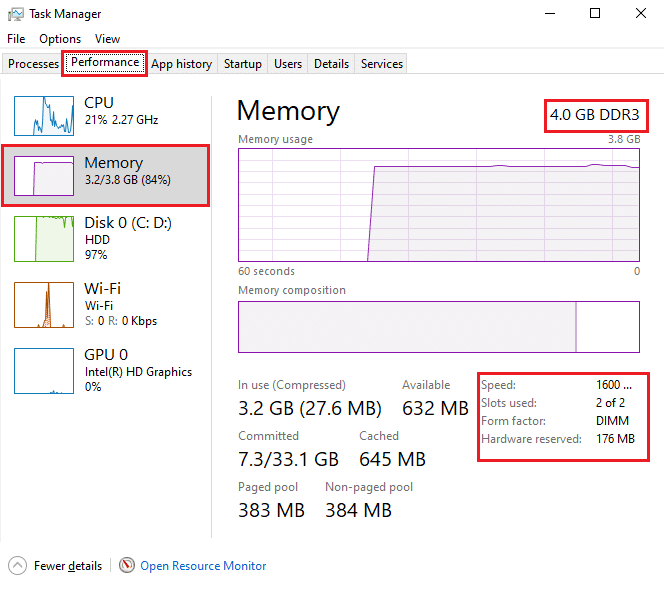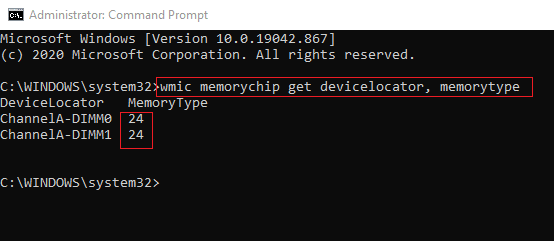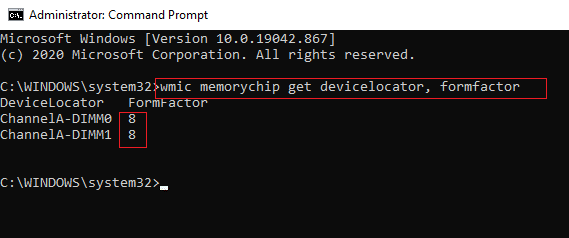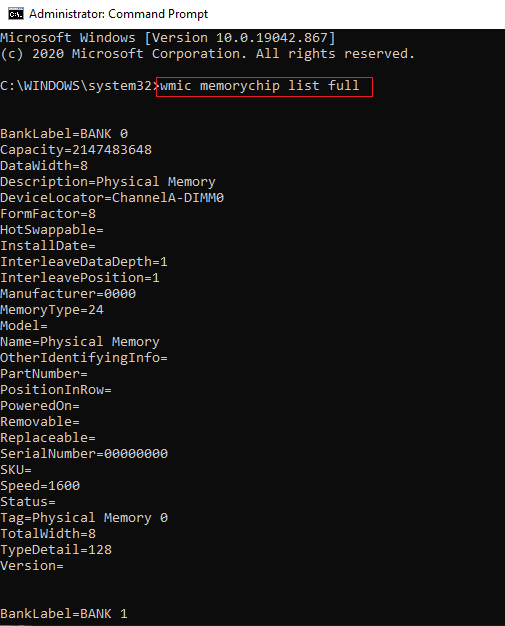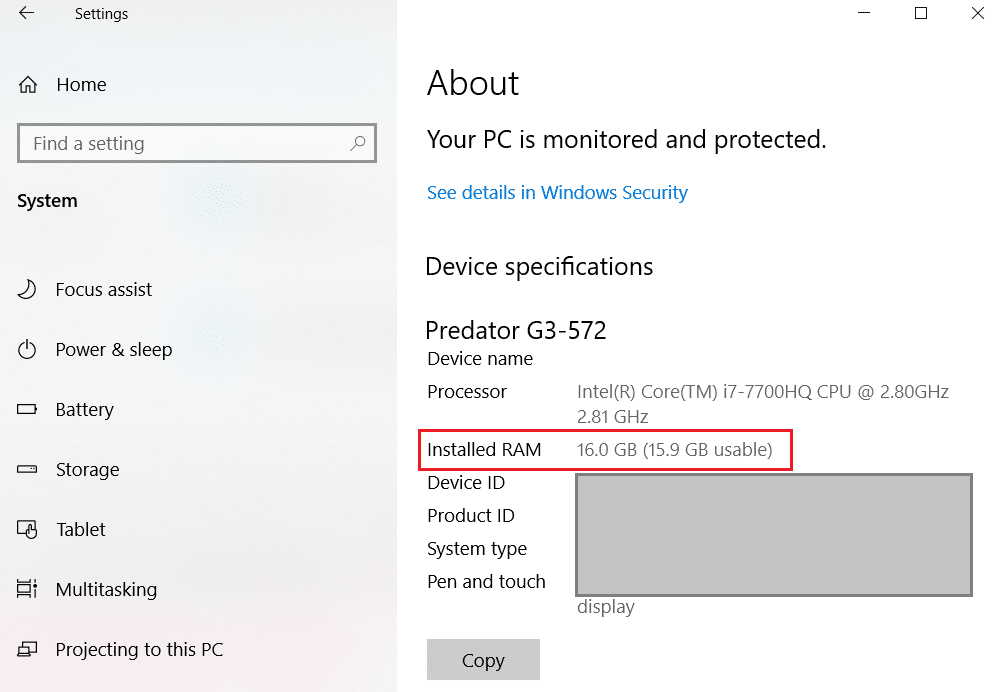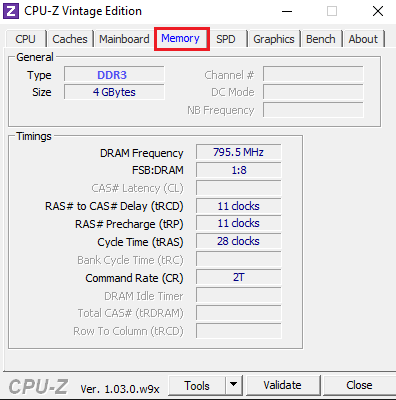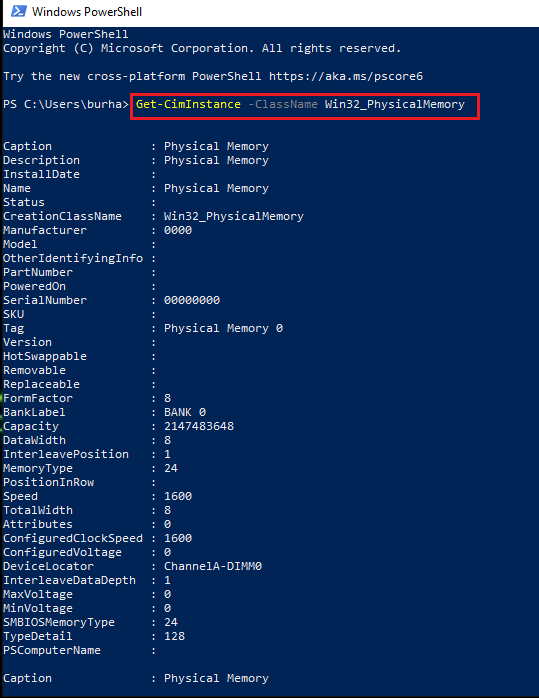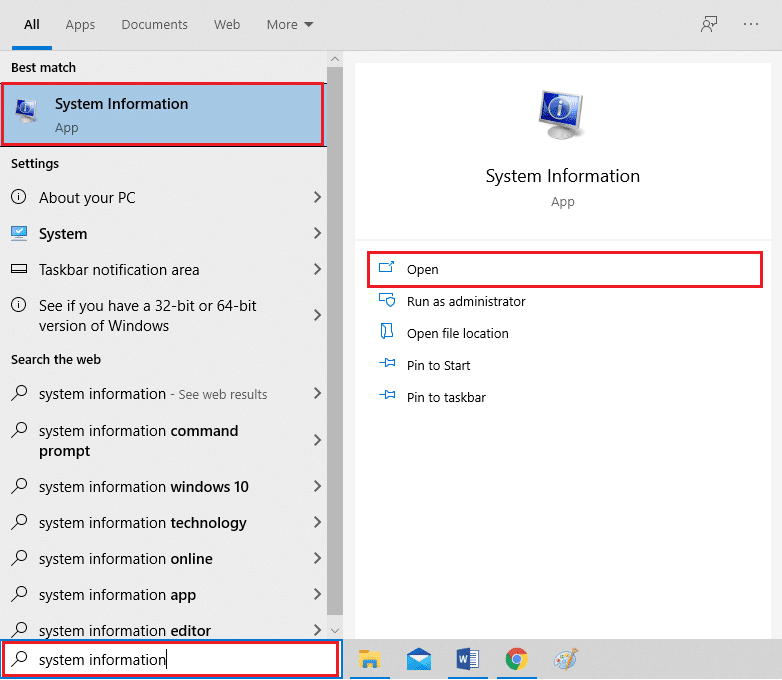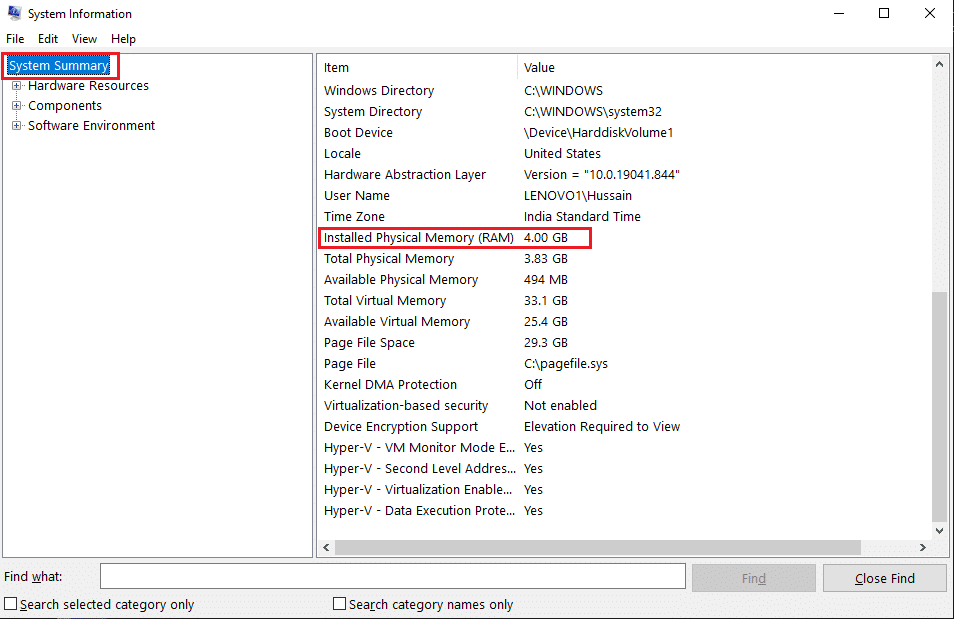Manchmal möchten Sie vielleicht die technischen Spezifikationen wie RAM-Typ, Größe und Geschwindigkeit Ihres Windows 10-Betriebssystems überprüfen. Vielleicht möchten Sie die RAM-Details Ihres Systems kennen, um zu überprüfen, wie reibungslos eine Software oder eine App auf Ihrem System läuft.
Wenn Sie ein professioneller Spieler sind oder einen Gaming-PC besitzen, möchten Sie möglicherweise Ihre RAM-Details kennen, um sicherzustellen, dass das Spiel auf Ihrem System reibungslos läuft. Damit Sie mehr über Ihre RAM-Details wissen, finden Sie hier eine leicht verständliche Anleitung zum Überprüfen von RAM-Geschwindigkeit, -Größe und -Typ in Windows 10.

Inhalt
So finden Sie Ihre RAM-Geschwindigkeit, -Typ und -Größe unter Windows 10
Was ist RAM?
RAM ist ein physischer Arbeitsspeicher, der alle Ihre Daten, Dateien und geöffneten Anwendungen speichert. Je mehr RAM Sie haben, desto besser läuft Ihr System reibungslos. Normalerweise sind 4 GB oder 8 GB RAM ideal für Benutzer, die keine Gamer sind oder ihre Systeme für einfache Arbeitsaufgaben verwenden. Wenn Sie jedoch ein Gamer sind oder Videobearbeitungssoftware verwenden, benötigen Sie möglicherweise 16 GB RAM oder mehr, um die Dinge reibungsloser zu betreiben.
Wir listen die Methoden auf, mit denen Sie Ihre RAM-Details unter Windows 10 finden können:
Methode 1: RAM-Details im Task-Manager anzeigen
Sie können ganz einfach den Task-Manager in Windows 10 verwenden, um Ihre RAM-Details anzuzeigen:
1. Geben Sie Task-Manager in die Suchleiste in Ihrer Taskleiste ein. Alternativ können Sie auf Strg + Umschalt + Esc klicken , um den Task-Manager zu öffnen .
2. Klicken Sie im Task-Manager auf die Registerkarte Leistung.
3. Gehen Sie zum Abschnitt Speicher.
4. Unter Speicher sehen Sie Ihren RAM-Typ, -Größe und -Geschwindigkeit . Sie können auch andere Details wie verwendete Steckplätze, Formfaktor, reservierte Hardware und vieles mehr anzeigen.
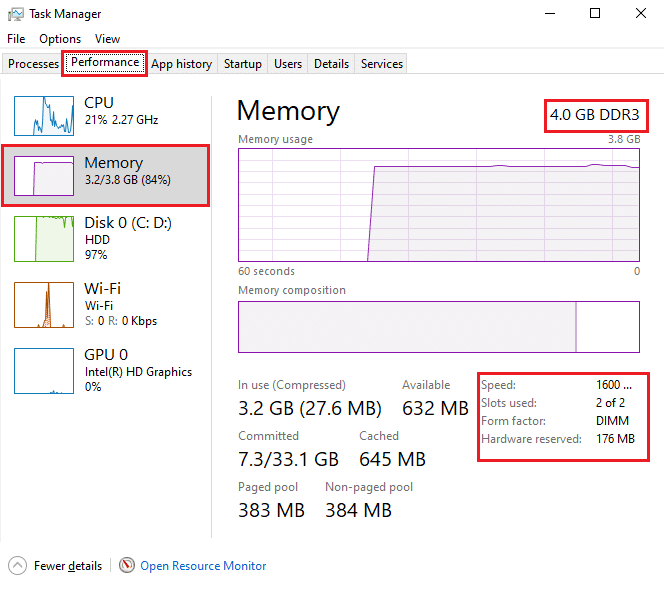
Lesen Sie auch: Wie Sie RAM auf Ihrem Windows 10-Computer freigeben?
Methode 2: Verwenden Sie die Eingabeaufforderung
Sie können Befehle in Ihrer Eingabeaufforderung ausführen, um mehr über Ihre RAM-Details zu erfahren. Wenn Sie sich fragen, wie viel RAM haben Sie ? Dann können Sie diese Schritte einfach ausführen, um die Eingabeaufforderung zu verwenden, um Ihre RAM-Details zu erfahren.
A. So finden Sie den Speichertyp
Um den Speichertyp Ihres RAM zu überprüfen, gehen Sie folgendermaßen vor:
1. Öffnen Sie Ihr Startmenü und geben Sie Eingabeaufforderung in das Suchfeld ein.
2. Starten Sie die Eingabeaufforderung mit Administratorrechten. Klicken Sie auf Als Administrator ausführen .

3. Geben Sie den Befehl wmicmemorychip get devicelocator, memory type ein und drücken Sie die Eingabetaste .
4. Jetzt können Sie Ihren Speichertyp leicht überprüfen, indem Sie die Kanalnummer identifizieren. Wenn Sie beispielsweise 24 erhalten, haben Sie einen DDR3-Speichertyp. Sehen Sie sich die folgende Liste an, um Ihren Speichertyp zu finden.
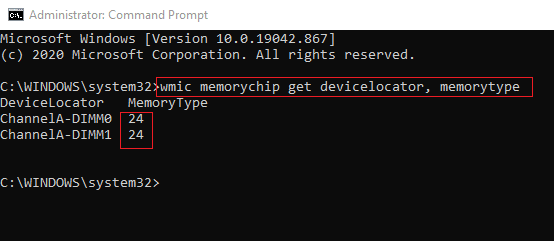
0: Unbekannt. 1: Andere. 2: DRAM. 3: Synchroner DRAM. 4: Cache-DRAM. 5: EDO. 6: EDRAM. 7: VRAM. 8: SRAM. 9: RAM. 10: ROM. 11: Blitz. 12: EEPROM. 13: FEPROM. 14: EPROM. 15: CDRAM. 16: 3DRAM. 17: SDRAM. 18: SGRAM. 19: RDRAM. 20: DDR. 21: DDR2. 22: DDR2-FB-DIMM. 24: DDR3. 25: FUP2.
B. So finden Sie den Speicherformfaktor
Sie können den folgenden Befehl ausführen, um Ihr RAM-Modul zu kennen:
1. Öffnen Sie die Eingabeaufforderung mit Administratorrechten.
2. Geben Sie den Befehl wmicmemorychip get devicelocator, form Factor ein und drücken Sie die Eingabetaste .
3. Jetzt können Sie unter Formfaktor Ihren Speicherformfaktor leicht finden, indem Sie die eindeutige Ausgabenummer identifizieren, die Sie auf Ihrem Bildschirm sehen. In unserem Fall beträgt der Speicherformfaktor 8, also das DIMM- Modul.
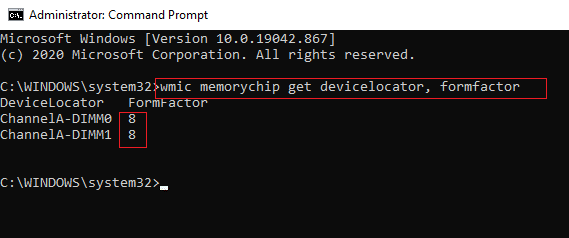
Beziehen Sie sich auf die folgende Liste, um Ihren Speicherformfaktor zu kennen:
0 : Unbekannt. 1 : Andere. 2 : SIP. 3 : DIP. 4 : PLZ. 5 : SOJ 6 : Eigentum. 7 : SIMM. 8 : DIMM. 9 : TSOP. 10 : PGA. 11 : RIMM. 12 : SODIMM. 13 : SRIMM. 14 : SMD. 15 : SSMP. 16 : QFP. 17 : TQFP. 18 : SOIC. 19 : LCC. 20 : PLCC. 21 : BGA. 22 : FPBGA. 23 : LGA.24 : FB-DIMM.
C. So finden Sie alle Speicherdetails
Wenn Sie alle Details zu Ihrem RAM anzeigen möchten, z. B. RAM-Geschwindigkeit, -Größe und -Typ in Windows 10, können Sie diese Schritte ausführen, um den Befehl auszuführen:
1. Klicken Sie in der Suchleiste auf Ihre Windows-Taste und die Eingabeaufforderung für die Suche.
2. Klicken Sie nun auf Als Administrator ausführen, um die Eingabeaufforderung mit Administratorrechten zu öffnen.

3. Geben Sie den Befehl wmicmemorychip list full ein und drücken Sie die Eingabetaste.
4. Schließlich können Sie ganz einfach Ihren Speichertyp, Formfaktor, Geschwindigkeit und andere Details überprüfen. Überprüfen Sie den Screenshot als Referenz.
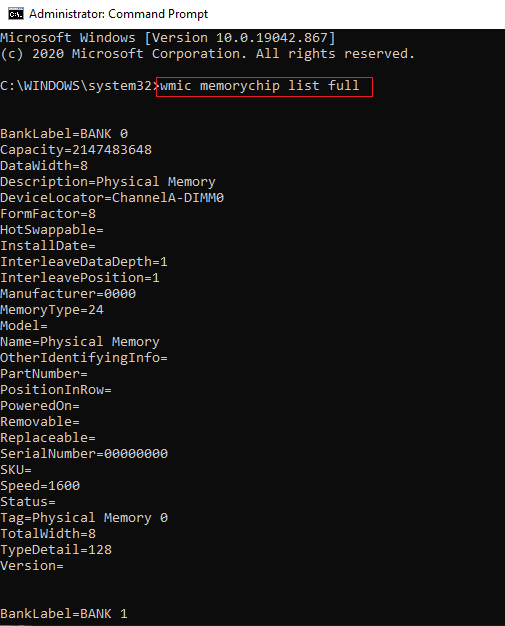
Wenn Sie nicht alle Details zu Ihrem RAM anzeigen möchten, können Sie alternativ die folgenden Befehle eingeben, um bestimmte Details anzuzeigen:
wmicmemorychip Gerät abrufen Hersteller Teilenummer Seriennummer Kapazität Geschwindigkeit Speichertyp Formfaktor
Lesen Sie auch: Überprüfen Sie in Windows 10, ob Ihr RAM-Typ DDR3 oder DDR4 ist
Methode 3: Überprüfen Sie die RAM-Größe in den Einstellungen
Wenn Sie sich fragen, wie viel RAM Sie haben, können Sie Ihre RAM-Größe ganz einfach überprüfen, indem Sie auf die App Einstellungen auf Ihrem Windows 10-System zugreifen.
1. Öffnen Sie Ihr Startmenü und gehen Sie zu Einstellungen. Klicken Sie alternativ auf die Windows-Taste + I, um die Einstellungen zu öffnen .
2. Klicken Sie auf die Registerkarte System.

3. Scrollen Sie nach unten und klicken Sie im linken Bereich auf den Abschnitt „Info“.
4. Jetzt können Sie den installierten Arbeitsspeicher schnell unter Gerätespezifikationen überprüfen .
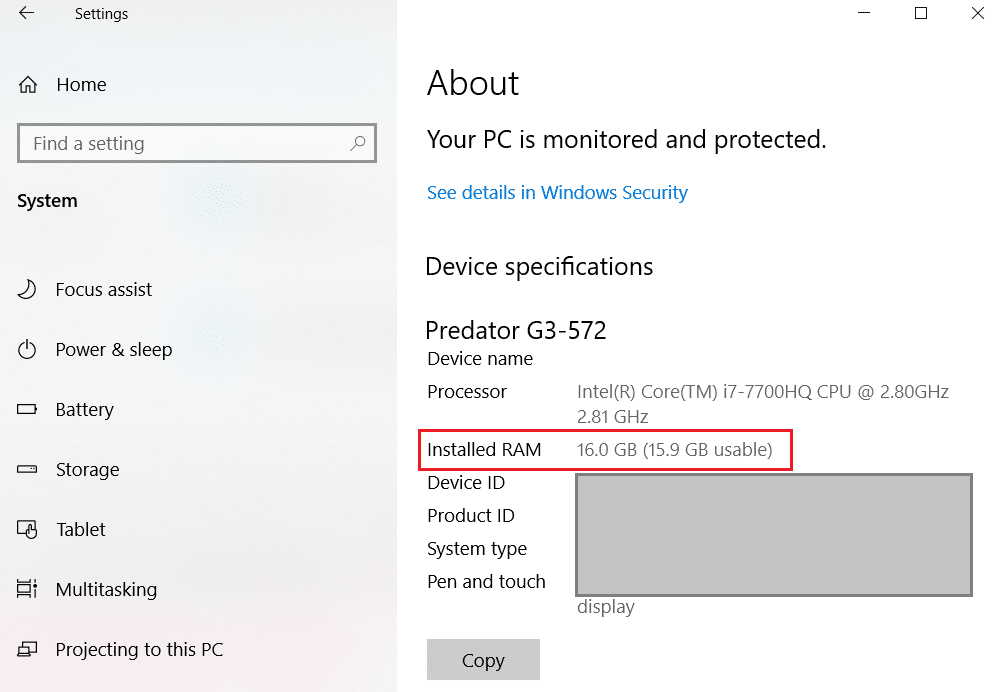
Methode 4: Anzeigen von RAM-Details über CPU-Z
CPU-Z ist eine großartige Software, die Ihnen helfen kann, Ihre RAM-Details zu kennen. Befolgen Sie diese Schritte, wenn Sie Ihre RAM-Geschwindigkeit, -Typ und -Größe unter Windows 10 mit CPU-Z ermitteln möchten :
1. Laden Sie CPU-Z herunter und installieren Sie es auf Ihrem System.
2. Starten Sie die Software und gehen Sie im oberen Bereich zur Registerkarte Speicher .
3. Schließlich können Sie Ihren RAM-Typ, die Größe, die DRAM-Frequenz und andere Details sehen.
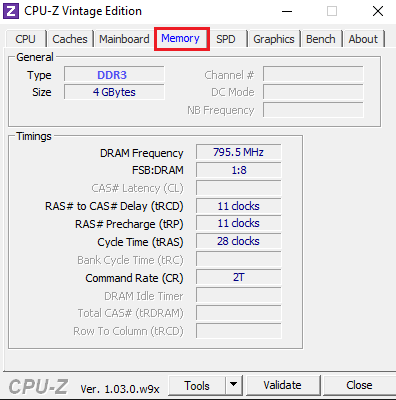
Methode 5: Überprüfen Sie die RAM-Details über PowerShell
Sie können PowerShell verwenden, um Ihre RAM-Details wie Geschwindigkeit, Größe, Typ usw.
1. Öffnen Sie Ihr Startmenü und suchen Sie im Suchfeld nach Windows PowerShell .
2. Starten Sie die App, und Sie müssen die App nicht mit Administratorrechten ausführen.
3. Um nun Ihre RAM-Details zu kennen, können Sie den Befehl Get-CimInstance -ClassName Win32_PhysicalMemory eingeben , um die vollständigen Details zu Ihrem RAM zu erfahren . Überprüfen Sie den Screenshot als Referenz.
Hinweis: Lesen Sie mehr über Get-CimInstance .
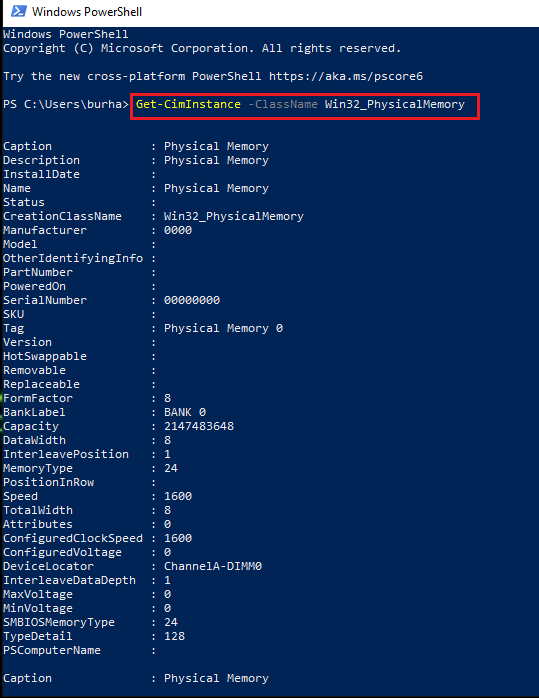
4. Wenn Sie jedoch die spezifischen Details Ihres RAM wissen möchten, können Sie die folgenden Befehle verwenden:
Get-CimInstance -ClassName Win32_PhysicalMemory | Format-Tabellenkapazität, Hersteller, FormFactor, Banklabel, Konfigurierte Taktgeschwindigkeit, Geschwindigkeit, Gerätelokalisierung, Seriennummer –AutoSize
ODER
Get-WmiObject Win32_PhysicalMemory | Format-Tabellenkapazität, Hersteller, FormFactor, Banklabel, Konfigurierte Taktgeschwindigkeit, Geschwindigkeit, Gerätelokalisierung, Seriennummer –AutoSize
Methode 6: Überprüfen Sie die RAM-Details über die Systeminformationen
Wenn Sie keine Zeit haben, Befehle in der Eingabeaufforderung oder Powershell auszuführen, können Sie Ihre RAM-Details über die Systeminformationen schnell überprüfen.
1. Klicken Sie auf Ihre Windows-Taste und geben Sie Systeminformationen in die Suchleiste ein.
2. Öffnen Sie Systeminformationen aus Ihren Suchergebnissen.
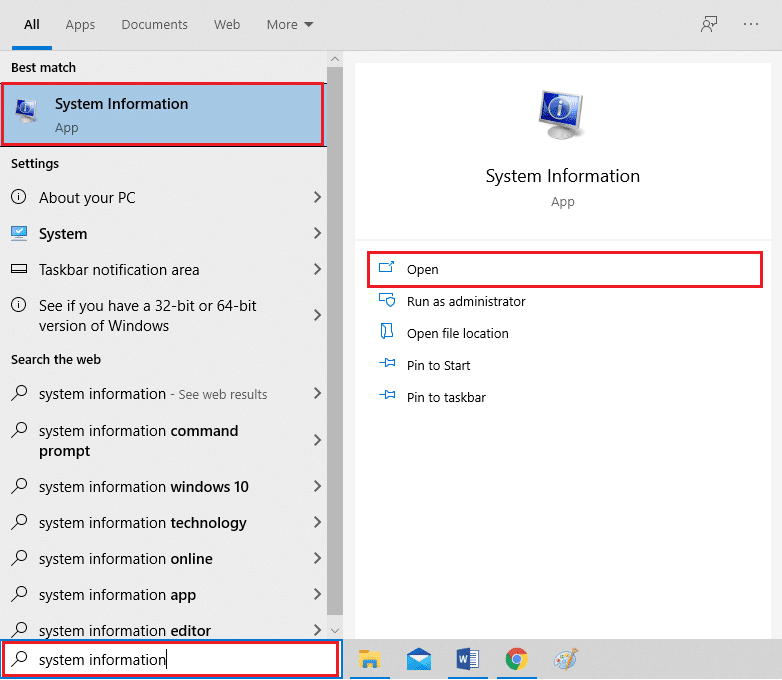
3. Klicken Sie auf das System Summary aus dem Panel auf der linken Seite.
4. Schließlich sehen Sie den Installierten physischen Speicher (RAM) auf dem Hauptfenster. Überprüfen Sie den Screenshot als Referenz.
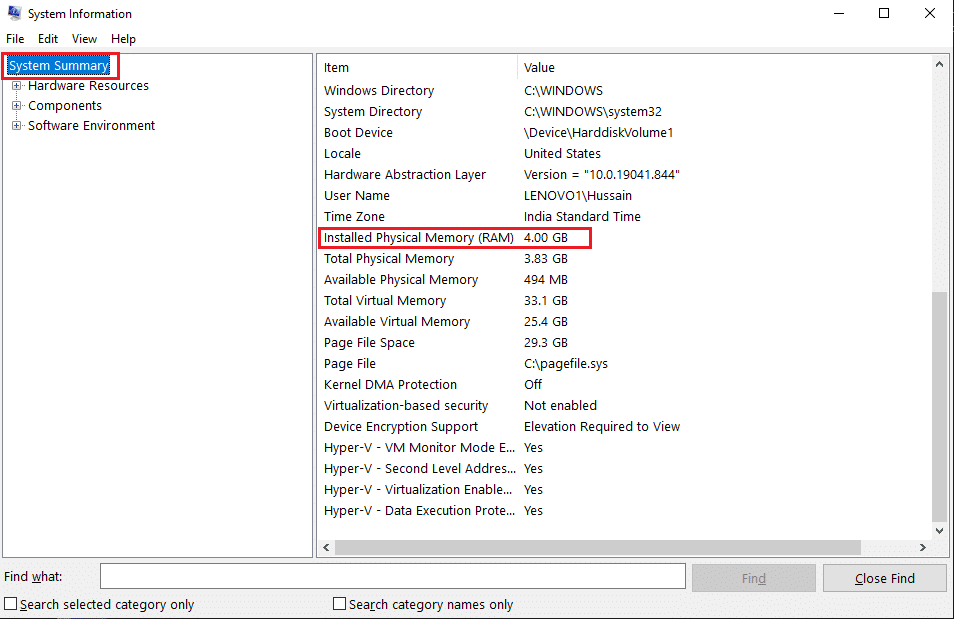
Häufig gestellte Fragen (FAQs)
Q1. Wie finde ich meine RAM-Geschwindigkeit und -Größe heraus?
Um Ihre RAM-Geschwindigkeit und -Größe zu erfahren, können Sie ganz einfach zu Ihrem Task-Manager> Registerkarte Leistung> Speicherabschnitt gehen. Schließlich sehen Sie im Speicherbereich Ihren RAM-Typ, -Größe und -Geschwindigkeit.
Q2. Wie finde ich meinen RAM-Typ Windows 10 heraus?
Sie können Ihren RAM-Typ unter Windows 10 leicht herausfinden, indem Sie Befehle in der Eingabeaufforderung oder PowerShell ausführen. Sie können die Befehle in den Methoden überprüfen, die in unserem Handbuch aufgeführt sind. Alternativ können Sie Ihren RAM-Typ über eine Drittanbietersoftware namens CPU-Z überprüfen.
Q3. Woher weiß ich, welcher DDR mein RAM ist?
Um zu wissen, was DDR Ihr RAM ist, können Sie einfach auf den Task-Manager auf Ihrem System zugreifen und zur Registerkarte Leistung wechseln. Klicken Sie auf der Registerkarte Leistung auf Speicher, und Sie können Ihren RAM-Typ auf dem Bildschirm anzeigen.
Empfohlen:
Wir hoffen, dass diese Anleitung hilfreich war und Sie die RAM-Geschwindigkeit, -Größe und -Typ in Windows 10 überprüfen konnten. Wenn Sie jedoch Zweifel haben, können Sie sie im Kommentarbereich fragen.